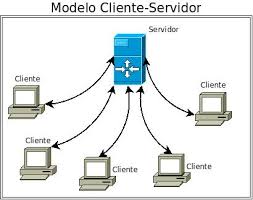Laboratório: Aplicação Web e Acesso Remoto: mudanças entre as edições
De Wiki Cursos IFPR Foz
Ir para navegaçãoIr para pesquisar
Sem resumo de edição |
Sem resumo de edição |
||
| Linha 13: | Linha 13: | ||
*Uma vez aberta a conexão TCP entre o navegador e o servidor Web, o servidor será capaz de aceitar '''requisições HTTP''' vinda do navegador e servi-lo com '''respostas HTTP''', incluindo dados, normalmente na forma de '''páginas HTML'''. | *Uma vez aberta a conexão TCP entre o navegador e o servidor Web, o servidor será capaz de aceitar '''requisições HTTP''' vinda do navegador e servi-lo com '''respostas HTTP''', incluindo dados, normalmente na forma de '''páginas HTML'''. | ||
==Navegadores Web== | |||
A parte cliente da aplicação Web é implementada pelos '''navegadores Web'''. | |||
São exemplos de navegadores o Mozilla '''Firefox''', o Google '''Chrome''', o '''Safari''' padrão da Macintosh, o '''Opera''', '''IExplorer''' padrão do Windows e outros. | São exemplos de navegadores o Mozilla '''Firefox''', o Google '''Chrome''', o '''Safari''' padrão da Macintosh, o '''Opera''', '''IExplorer''' padrão do Windows e outros. | ||
Outro navegador interessante é o '''lynx''' que permite navegar na Web usando um '''terminal de textos'''. | Outro navegador interessante é o '''lynx''' que permite navegar na Web usando um '''terminal de textos'''. | ||
;Instalação do '''lynx''': Instalar o lynx na máquina virtual | |||
sudo apt-get install lynx | sudo apt-get install lynx | ||
;Testar o '''lynx''': Por exemplo, lendo as notícias de um jornal ''online'' | |||
lynx www.folha.com.br | lynx www.folha.com.br | ||
==Servidores Web== | |||
Os '''servidores Web''' permitem armazenar as páginas Web e disponibilizá-las na Internet. | |||
Um servidor Web bem conhecido é o '''apache''', disponível como padrão nas versões '''Linux''' e um dos mais utilizados na Internet. | Um servidor Web bem conhecido é o '''apache''', disponível como padrão nas versões '''Linux''' e um dos mais utilizados na Internet. | ||
Instalação do '''apache''': Instalar o lynx na máquina virtual | |||
sudo apt-get install apache2 | sudo apt-get install apache2 | ||
;Testar se o servidor Web está operando normalmente | |||
#Em um '''navegador''' coloque no endereço da URL o '''endereço IP''' da máquina onde o apache foi instalado; | |||
#Se tudo está funcionando, você a resposta será: '''It works!''' | |||
Edição das 19h24min de 28 de março de 2014
Laboratório sobre Aplicação Web
- Objetivos
Testar o funcionamento da aplicação Web e do protocolo HTTP e instalar um Servidor Web apache.
- Fundamentação
- A aplicação Web é uma aplicação que permite a um navegador (cliente) acessar páginas de hipertextos armazenadas em em servidor Web.
- Os navegadores e o servidor Web se comunicam através de mensagens do protocolo HTTP, utilizando como camada de transporte o protocolo TCP.
- Para que o navegador possa acessar uma página em um servidor Web o mesmo deve estar ativo, aguardando por pedidos de conexão TCP na porta 80.
- Uma vez aberta a conexão TCP entre o navegador e o servidor Web, o servidor será capaz de aceitar requisições HTTP vinda do navegador e servi-lo com respostas HTTP, incluindo dados, normalmente na forma de páginas HTML.
A parte cliente da aplicação Web é implementada pelos navegadores Web.
São exemplos de navegadores o Mozilla Firefox, o Google Chrome, o Safari padrão da Macintosh, o Opera, IExplorer padrão do Windows e outros.
Outro navegador interessante é o lynx que permite navegar na Web usando um terminal de textos.
- Instalação do lynx
- Instalar o lynx na máquina virtual
sudo apt-get install lynx
- Testar o lynx
- Por exemplo, lendo as notícias de um jornal online
lynx www.folha.com.br
Servidores Web
Os servidores Web permitem armazenar as páginas Web e disponibilizá-las na Internet.
Um servidor Web bem conhecido é o apache, disponível como padrão nas versões Linux e um dos mais utilizados na Internet.
Instalação do apache: Instalar o lynx na máquina virtual
sudo apt-get install apache2
- Testar se o servidor Web está operando normalmente
- Em um navegador coloque no endereço da URL o endereço IP da máquina onde o apache foi instalado;
- Se tudo está funcionando, você a resposta será: It works!